Wenn Sie YouTube besuchen, sehen Sie Videoempfehlungen. Während Ihnen einige dieser Vorschläge vielleicht gefallen, entdecken Sie möglicherweise auch viele, die Sie nicht interessieren.
YouTube bietet Empfehlungen basierend auf mehreren Faktoren. Schauen wir uns an, was das ist. Dann können Sie die von YouTube empfohlenen Videos, die Sie sehen, anpassen.
Was die YouTube-Empfehlungen beeinflusst
Ihre Aktivitäten auf YouTube, einschließlich Ihres Wiedergabe- und Suchverlaufs, Ihrer Videos mit „Gefällt mir“-Angaben und Playlists erstellt, können Auswirkungen darauf haben, was YouTube Ihnen empfiehlt.
Darüber hinaus kann Ihre Aktivität in verwandten Diensten und Anwendungen wie Google und Chrome Einfluss auf empfohlene Videos auf YouTube haben.
So passen Sie von YouTube empfohlene Videos an
Vor diesem Hintergrund können Sie verschiedene Maßnahmen ergreifen, um die Empfehlungen zu verbessern. Dadurch sehen Sie mehr Vorschläge, die Ihnen gefallen, und weniger Vorschläge, die Sie nicht interessieren. Hier finden Sie verschiedene Möglichkeiten, um empfohlene Videos auf YouTube anzupassen.
Wählen Sie Themen auf dem YouTube-Startbildschirm aus
Wenn Sie sich bei Youtube anmelden, werden Ihnen oben auf der Startseite Themen angezeigt. Wählen Sie zunächst eine Kategorie aus, die Sie interessiert.
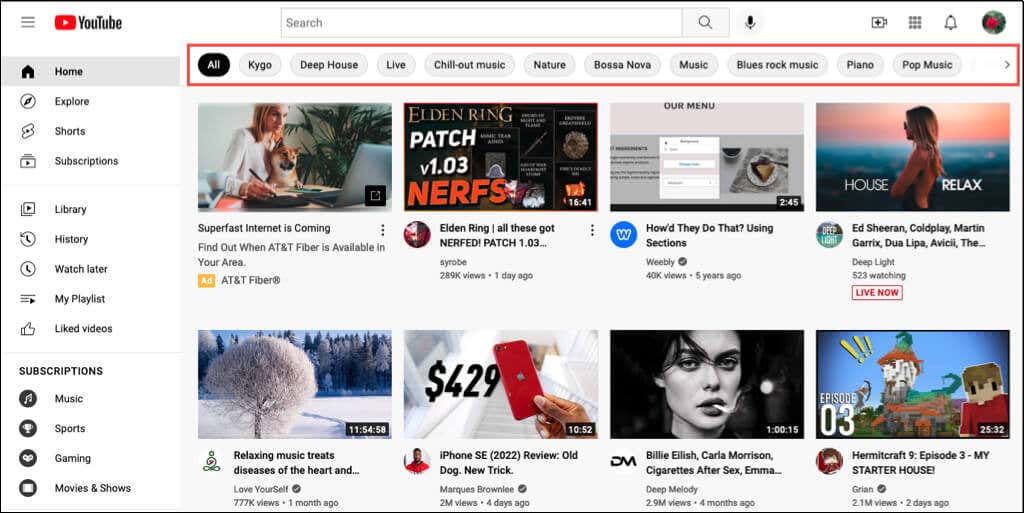
Sie sehen dann Inhalte und verwandte Videos zu einem Thema, das Ihnen gefällt, und helfen gleichzeitig dabei, zukünftige Empfehlungen zu beeinflussen.
Empfohlene Videos vom Startbildschirm entfernen
Während Sie Ihren YouTube-Hauptbildschirm und die vorgeschlagenen Inhalte ansehen, können Sie Feedback zu einzelnen Videos geben, um Empfehlungen zu beeinflussen.
Wenn Sie ein Video sehen, das Sie nicht interessiert, klicken Sie auf der Miniaturansicht auf die drei Punkte rechts neben dem Titel. Wählen Sie entweder Kein Interesse für dieses bestimmte Video oder Kanal nicht empfehlen an Keine Videos von diesem YouTube-Kanal mehr sehen.
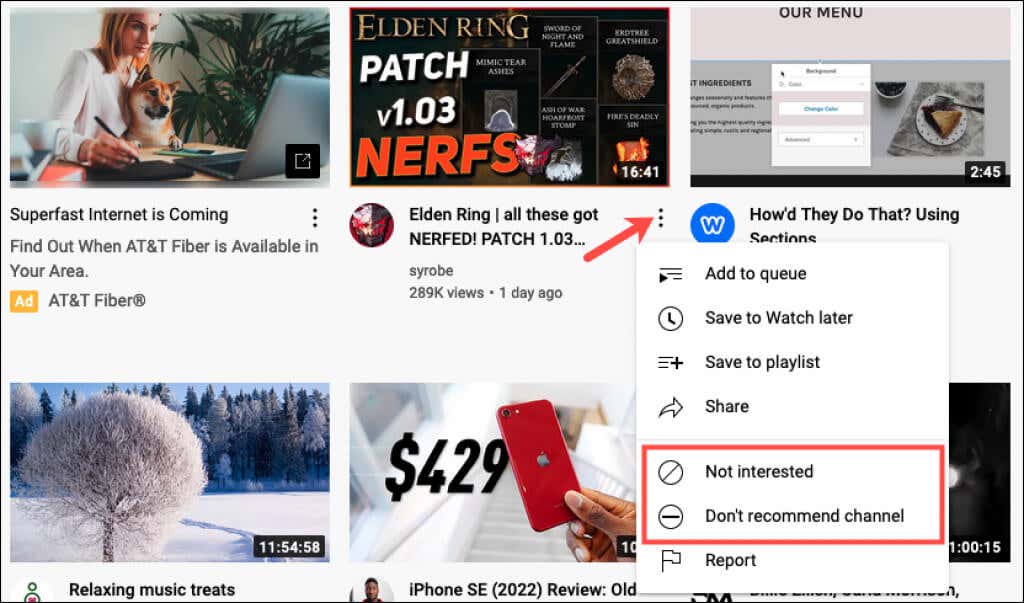
Wenn Sie Kein Interesse wählen, können Sie optional Sagen Sie uns warum , um YouTube mitzuteilen, warum Sie kein Interesse haben. Wählen Sie Ich habe das Video bereits gesehen oder Das Video gefällt mir nicht (oder beides) und klicken Sie auf Senden .
s>15Löschen Sie Ihr Feedback
Vielleicht haben Sie sich für eine der oben genannten Optionen entschieden, um Inhalte von Ihrem YouTube-Startbildschirm zu entfernen und Ihre Meinung zu ändern. Sie können dieses Feedback löschen, damit es bei der Bereitstellung Ihrer Empfehlungen nicht mehr berücksichtigt wird..
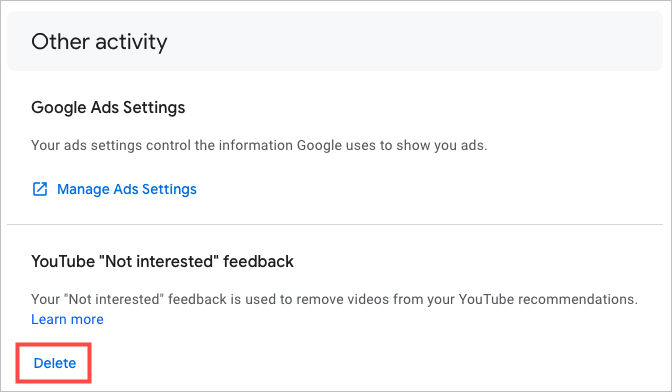
Likes-Videos entfernen
Das Drücken der „Daumen hoch“-Taste zum „Gefällt mir“ für ein Video auf YouTube zeigt dem Ersteller zwar, dass Ihnen das Video gefällt, kann sich aber auch auf Ihre Empfehlungen auswirken. Sie können ein „Gefällt mir“ aus einem Video entfernen, indem Sie diese Schritte befolgen.
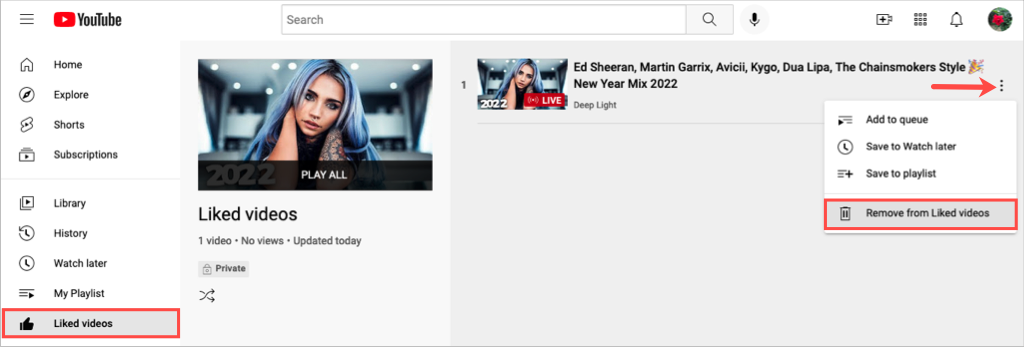
Dadurch wird kein „Gefällt mir“ oder „Daumen nach unten“ für das Video angezeigt. Es entfernt einfach Ihr „Gefällt mir“ daraus.
Videos aus einer Playlist entfernen
Da sich das Hinzufügen eines Videos zu einer Playlist auch auf YouTube-Empfehlungen auswirken kann, möchten Sie vielleicht eine oder mehrere Ihrer Playlists noch einmal besuchen. Wenn Sie ein Video nicht mehr in der Liste haben möchten, können Sie es entfernen.
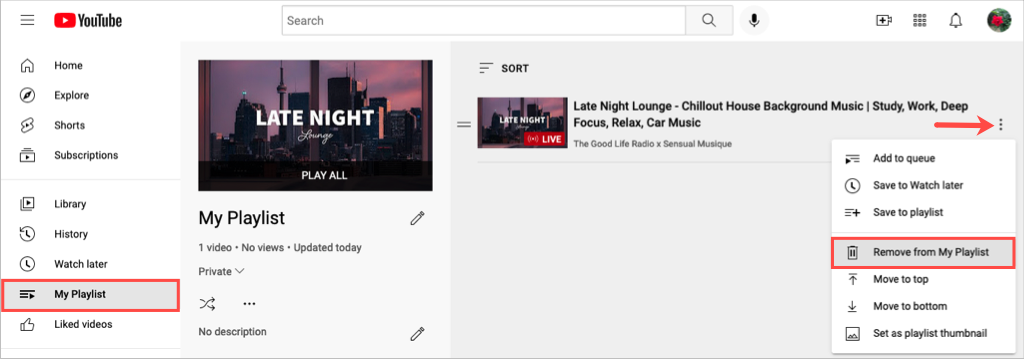
Videos aus Ihrem Wiedergabeverlauf entfernen
Vielleicht haben Sie sich Videos zu Forschungs-, Schul- oder Arbeitszwecken angesehen, die Sie unbedingt sehen wollten, die Sie aber nicht mehr unbedingt interessieren. Wenn Sie ein Video aus Ihrem YouTube-Wiedergabeverlauf entfernen, kann dies dazu beitragen, dass weniger Empfehlungen wie dieses angezeigt werden.
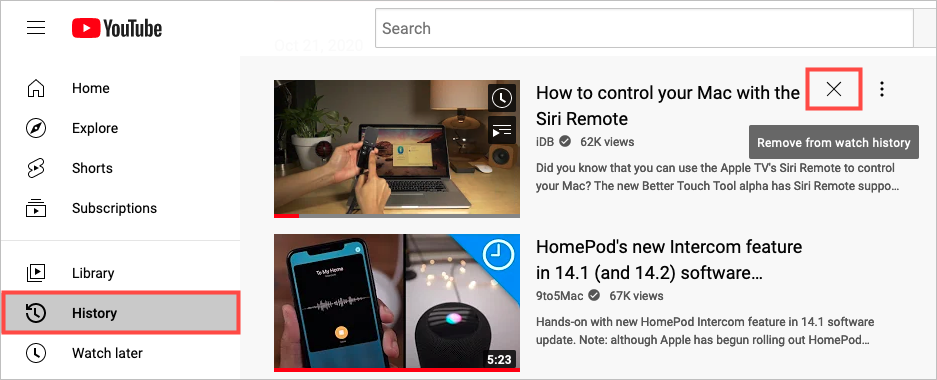
Dadurch werden alle Aufrufe dieses Videos aus Ihrem Wiedergabeverlauf entfernt.
Pausieren Sie Ihren Wiedergabeverlauf
Sie können die Aufzeichnung Ihres Wiedergabeverlaufs anhalten. Dies ist auch in den oben genannten Situationen praktisch, in denen Sie ein Video nur für einen bestimmten Zweck ansehen müssen..
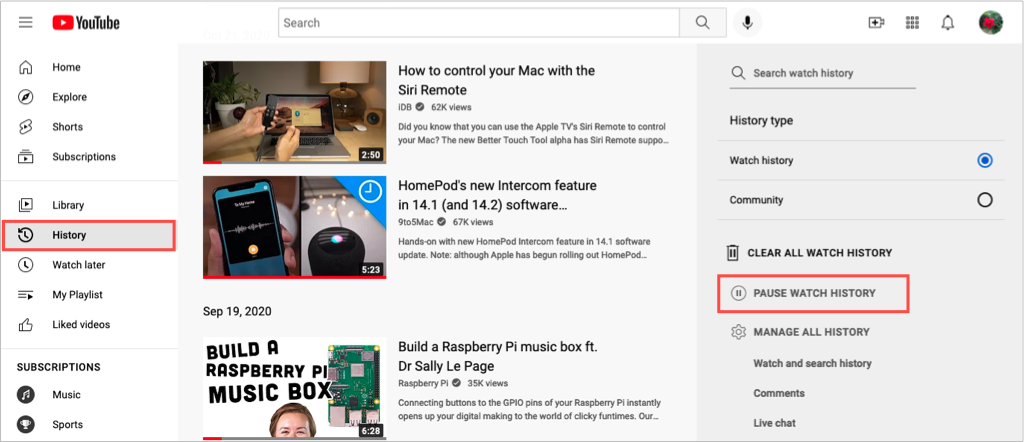
Denken Sie daran, dass Sie zu derselben Stelle zurückkehren und Wiedergabeverlauf aktivieren auswählen können, um die Verlaufsverfolgung fortzusetzen.
Löschen Sie Ihren Wiedergabeverlauf
Eine weitere Aktion, die Sie in Ihrem Wiedergabeverlauf durchführen können, besteht darin, ihn vollständig zu löschen. Bitte beachten Sie, dass durch das Löschen Ihres Wiedergabeverlaufs Ihre Videoempfehlungen zurückgesetzt werden.
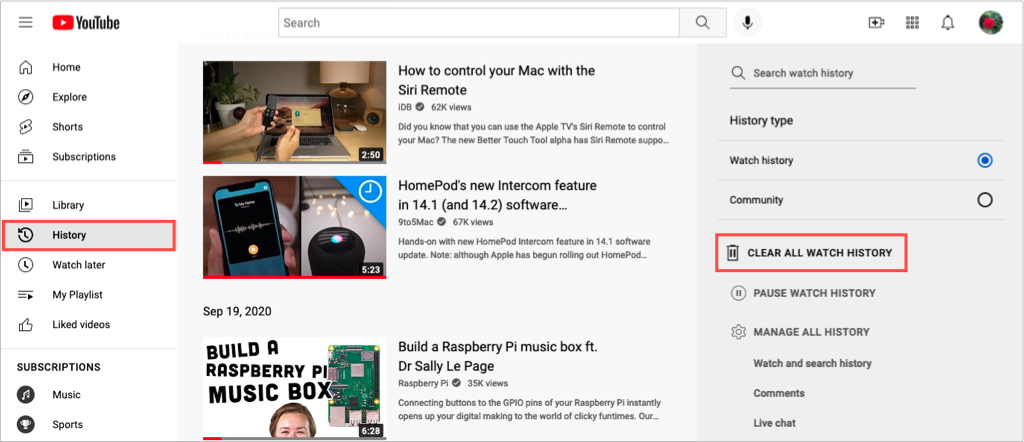
Löschen Sie Ihren Suchverlauf
Sie können Lösche deinen YouTube-Suchverlauf oder nur bestimmte Suchvorgänge ausführen, um bei vorgeschlagenen Videos zu helfen.
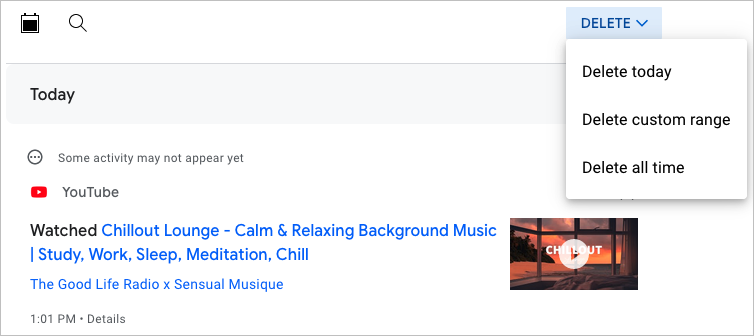
Alternativ können Sie bestimmte Suchanfragen aus der Liste unten entfernen. Verwenden Sie das X auf der rechten Seite, um den Inhalt zu entfernen.
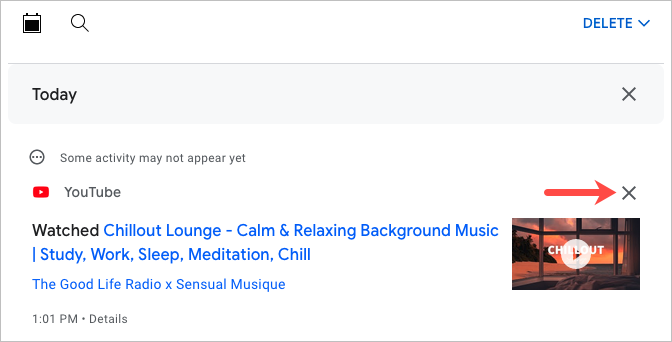
Videos im Inkognito-Modus ansehen
Wenn Sie Ihren Wiedergabeverlauf nicht pausieren möchten, aber befürchten, dass Sie vergessen könnten, ihn wieder einzuschalten, können Sie auch YouTube-Videos im Inkognitomodus Ihres Webbrowsers oder den privaten Modus ansehen.
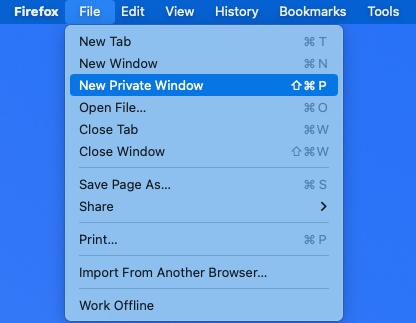
Wenn Sie in Ihrem Webbrowser inkognito arbeiten, werden die von Ihnen gesuchten oder angesehenen Videos nicht in Ihrem YouTube-Verlauf gespeichert.
Wie Sie das private Surfen aktivieren, hängt davon ab, welchen Webbrowser Sie verwenden. Weitere Informationen finden Sie in unseren Artikeln zum Aktivieren von Inkognito in Feuerfuchs, Chrome und Opera, Microsoft Edge und Safari..
Verbessern Sie Ihre Empfehlungen
Empfohlene Videos zum Ansehen auf YouTube zu erhalten, ist eine großartige Möglichkeit, etwas Neues zu entdecken oder Zeit damit zu verbringen, etwas anzusehen, das Ihnen gefällt. Wenn Sie keine Empfehlungen sehen, die Sie interessieren, wissen Sie jetzt, wie Sie diese Vorschläge verbessern können.
Weitere Hilfe finden Sie unter YouTube-Benachrichtigungen deaktivieren und verwalten.
.